Wie Sie Ihr iPhone an ein Fire TV-Gerät übertragen
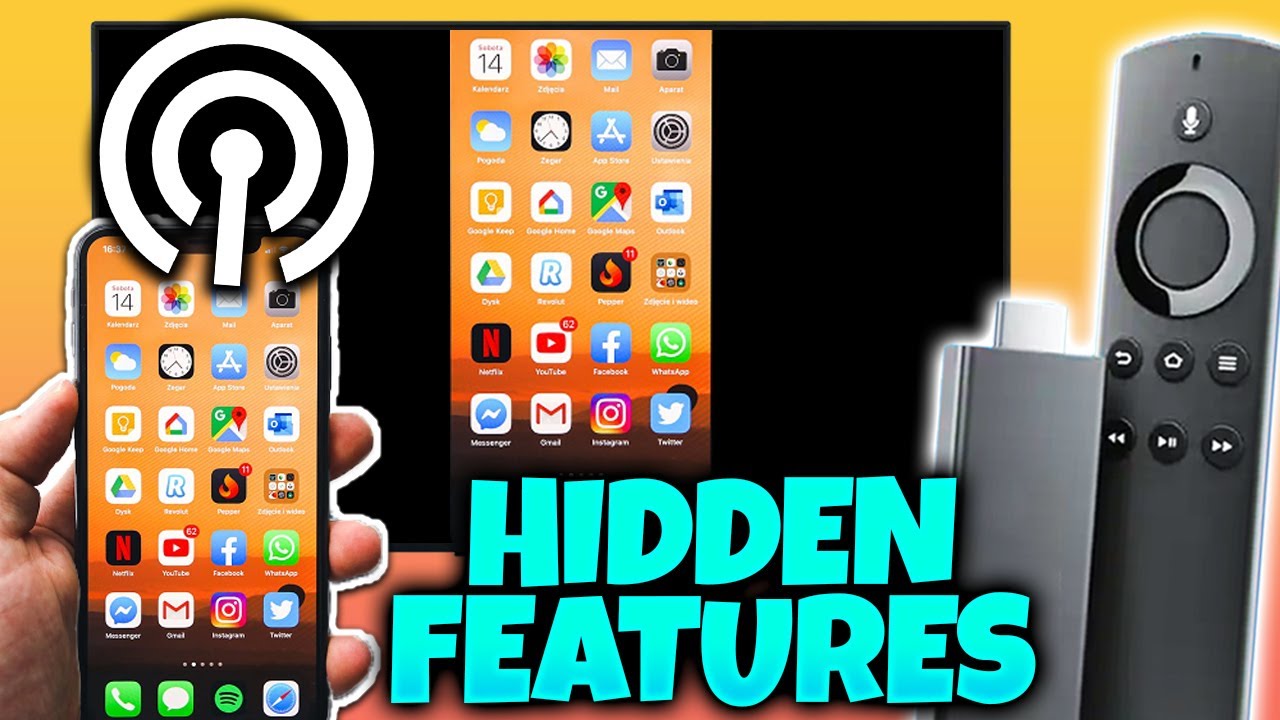
Das heutige Thema ist allen Apple-Fans gewidmet, die wissen möchten, wie man Übertragen Sie Ihr iPhone direkt auf Ihren Fire Stick, Fire Cube oder Ihr Fire TV-Gerät weil die übliche Spiegelungsfunktion für iOS-Nutzer nicht ausreicht. 📱➡️📺
Beginnen Sie die Reise zu Easy Mirroring
Bei den meisten Geräten ist die Spiegelung nur eine kurze Sequenz entfernt. Das gilt vor allem für Android-Nutzer, die nur einen Druck auf die Home-Taste ihrer Fire Stick-Fernbedienung brauchen, um die Spiegelungsoption zu öffnen. 🎮➡️🔍 Wenn Sie jedoch ein iPhone-Benutzer sind, gibt es einen zusätzlichen Schritt, der unternommen werden muss.
Beginnen Sie mit der AirPlay-App
Als Erstes müssen wir also den App Store auf Ihrem Fire TV-Gerät aufrufen. Nachdem Sie im App Store gelandet sind, suchen Sie nach AirPlay".. Sobald Sie die App namens AirPlay gefunden haben, installieren Sie sie. Sie erscheint auf Ihrem Bildschirm als AirScreen". nach der Installation.
Durch AirScreen navigieren
Starten Sie die AirScreen-App und Sie werden mit einem Einführungsbildschirm begrüßt. Drücken Sie "Weiter" und dann "Bestätigen". Dadurch wird die App mit dem Internet verbunden. Nun wird Ihnen ein QR-Code angezeigt. Öffnen Sie die Kamera-App auf Ihrem iPhone und scannen Sie diesen QR-Code. Wenn Sie auf den angezeigten Link klicken, öffnet sich ein neuer Bildschirm auf Ihrem Fernseher, auf dem AirScreen angezeigt wird. Wählen Sie hier die Option "Ganzer Bildschirm". 📲🔍
Starten Sie den Spiegelungsprozess
Jetzt kommt der Moment der Magie! Nehmen Sie Ihr iPhone und wischen Sie von der oberen rechten Ecke nach unten, um auf das Kontrollzentrum zuzugreifen. Klicken Sie hier auf das Symbol für die Bildschirmspiegelung. Daraufhin sollte Ihr Fernsehgerät als verfügbares Gerät für die Spiegelung angezeigt werden. Wählen Sie das Fernsehgerät aus, um den Spiegelungsvorgang zu starten. Es kann ein paar Sekunden dauern, aber dann sollte sich Ihr iPhone-Bildschirm auf Ihrem Fernsehgerät spiegeln.🎬
Vielfältige Optionen mit AirScreen
Sobald die Spiegelung eingerichtet ist, stehen Ihnen eine Handvoll nützlicher Funktionen zur Verfügung. Sie können Bildschirmaufnahmen auf dem Fernseher machen, Ihren Bildschirm zwangsweise drehen und sogar Audioaufnahmen einrichten. Wenn du ein Video ansiehst und dein Handy im Querformat hältst, wird es automatisch umgeschaltet und füllt den Fernsehbildschirm aus.⏯🔄🔊. Für eine bessere Qualität können Sie die Videoqualität in den Einstellungen anpassen, wobei 1080P die höchste verfügbare Auflösung ist.
Schlussfolgerung: 🏁.
Und da haben Sie es, Leute, eine schnelle, einfache und effiziente Möglichkeit, Ihren iPhone-Bildschirm direkt auf Ihr Fire TV-Gerät zu übertragen, dank der AirScreen-App. Die kostenlose Version der App funktioniert perfekt und macht die Spiegelung zu einem Kinderspiel. Jetzt können Sie Ihre iPhone-Inhalte bequem auf einen größeren Bildschirm übertragen. Genießen Sie Ihre neu gewonnene Freiheit beim Streaming! 🎉
FAQ
Wie kann ich mein iPhone an ein Fire TV-Gerät übertragen?
Öffnen Sie das Kontrollzentrum auf Ihrem iPhone, tippen Sie auf "Bildschirmspiegelung" und wählen Sie Ihr Fire TV-Gerät aus. Stellen Sie sicher, dass beide Geräte mit demselben Wi-Fi-Netzwerk verbunden sind.
Welche TV-Modelle sind mit iPhone Casting kompatibel?
Jedes TV-Modell, das mit einem Fire TV-Gerät oder einem integrierten Fire TV ausgestattet ist, ist mit dem iPhone-Casting kompatibel.
Kann ich mein iPhone ohne Wi-Fi auf Fire TV spiegeln?
Nein, es ist eine stabile Wi-Fi-Verbindung erforderlich, um Ihr iPhone an ein Fire TV-Gerät zu übertragen.
Warum kann ich mein Fire TV nicht in der Bildschirmspiegelungsliste finden?
Vergewissern Sie sich, dass Ihr iPhone und Ihr Fire TV mit demselben Wi-Fi-Netzwerk verbunden sind. Prüfen Sie außerdem, ob die Einstellung für die Bildschirmspiegelung auf Ihrem Fire TV aktiviert ist.
Welche Casting-App kann ich für iPhone und Fire TV verwenden?
Apps wie AirScreen, Video & TV Cast und AirPlayMirror können für die Übertragung zwischen diesen Geräten verwendet werden.
Wie kann ich Screen Mirroring auf meinem Fire TV aktivieren?
Navigieren Sie zu "Einstellungen", dann zu "Anzeige und Sounds" und anschließend zu "Anzeigespiegelung aktivieren".
Warum ist die Bildschirmspiegelung so verzögert?
Dies könnte an einer langsamen Internetverbindung, einem überfüllten Wi-Fi-Netzwerk oder der Leistung Ihres Geräts liegen. Versuchen Sie, diese Faktoren zu verbessern und testen Sie erneut.
Kann ich mein iPhone an einen Fire TV Stick 4K übertragen?
Ja, Sie können Ihr iPhone an einen Fire TV Stick 4K übertragen, da dieser die Bildschirmspiegelung unterstützt.
Kann ich Spiele von meinem iPhone auf Fire TV übertragen?
Ja, Sie können Spiele übertragen, aber die Leistung kann je nach den Anforderungen des Spiels und der Stabilität Ihres Wi-Fi-Netzwerks variieren.
Gibt es einen Unterschied zwischen Casting und Mirroring?
Ja, beim Casting werden bestimmte Inhalte an das Fernsehgerät gesendet, während beim Mirroring einfach der Bildschirm Ihres Geräts auf dem Fernsehgerät dupliziert wird.
Muss ich eine Anwendung auf meinem Fire TV installieren, um von meinem iPhone aus zu übertragen?
Nein, Sie müssen für das Casting keine App auf Ihrem Fire TV installieren. Bestimmte Apps wie "AirScreen" können jedoch Ihr Casting-Erlebnis verbessern.
Wie kann man YouTube-Videos vom iPhone auf Fire TV übertragen?
Öffnen Sie die YouTube-App auf Ihrem iPhone, wählen Sie ein Video aus, tippen Sie auf das Symbol "Cast" und wählen Sie Ihr Fire TV-Gerät aus.
Kann ich das iPhone mit Bluetooth auf Fire TV übertragen?
Nein, Bluetooth wird für das Übertragen von iPhone auf Fire TV nicht unterstützt. Sie benötigen dafür eine Wi-Fi-Verbindung.
Kann ich ein Zoom-Meeting vom iPhone auf Fire TV übertragen?
Ja, Sie können die Funktion zur Bildschirmspiegelung verwenden, um ein Zoom-Meeting von Ihrem iPhone auf Ihr Fire TV zu übertragen.
Kann ich mein iPhone gleichzeitig auf mehrere Fire TV-Geräte übertragen?
Nein, du kannst dein iPhone immer nur an ein Fire TV-Gerät übertragen.
Wird der Ton meines iPhones auch beim Übertragen auf Fire TV gespiegelt?
Ja, wenn Sie Ihr iPhone spiegeln, wird der Ton auch an Ihr Fire TV übertragen.
Warum gibt es keinen Ton, wenn ich mein iPhone an Fire TV übertrage?
Vergewissern Sie sich, dass die Lautstärke sowohl auf Ihrem iPhone als auch auf Ihrem Fire TV aufgedreht ist. Wenn das Problem weiterhin besteht, versuchen Sie, beide Geräte neu zu starten.
Benötige ich ein Amazon-Konto, um mein iPhone auf Fire TV zu übertragen?
Ja, Sie müssen Ihr Fire TV-Gerät mit Ihrem Amazon-Konto registrieren.
Wie kann man Netflix vom iPhone auf Fire TV übertragen?
Öffnen Sie Netflix auf Ihrem iPhone, wählen Sie den gewünschten Inhalt aus, tippen Sie dann auf das Symbol "Cast" und wählen Sie Ihr Fire TV aus.
Was kann ich tun, wenn das Besetzungssymbol nicht auf meinem iPhone angezeigt wird?
Vergewissern Sie sich, dass Ihr iPhone und Ihr Fire TV mit demselben Wi-Fi-Netzwerk verbunden sind. Wenn dies der Fall ist und Sie es immer noch nicht sehen, versuchen Sie, beide Geräte neu zu starten.
Wie trenne ich mein iPhone von Fire TV?
Um die Spiegelung zu beenden, öffnen Sie das Kontrollzentrum auf Ihrem iPhone, tippen Sie auf "Bildschirmspiegelung" und dann auf "Spiegelung beenden".
Kann ich mein Fire TV mit meinem iPhone steuern?
Ja, Sie können die Fire TV-App auf Ihrem iPhone als Fernbedienung verwenden.
Kann ich mein iPad auf Fire TV übertragen?
Ja, du kannst dein iPad mit denselben Schritten wie beim iPhone auf Fire TV übertragen.
Wie kann ich Musik vom iPhone auf Fire TV übertragen?
Sie können Musik übertragen, indem Sie Ihre Musik-App auf dem iPhone öffnen, auf "AirPlay" tippen und dann Ihr Fire TV-Gerät auswählen.
Kann ich mein iPhone benutzen, während es auf Fire TV übertragen wird?
Ja, Sie können Ihr iPhone ganz normal verwenden, während es auf Fire TV übertragen wird.
Warum lässt die Qualität des gespiegelten Videos manchmal nach?
Dies könnte auf eine langsame oder instabile Wi-Fi-Verbindung zurückzuführen sein. Um die Qualität zu verbessern, versuchen Sie, Ihr Wi-Fi-Netzwerk zu optimieren.
Wie kann man das iPhone ohne Apple TV auf Fire TV übertragen?
Sie können Ihr iPhone über die Option "Bildschirmspiegelung" im Kontrollzentrum direkt auf ein Fire TV-Gerät übertragen, ohne dass Sie ein Apple TV-Gerät benötigen.
Kann ich den Bildschirm meines iPhones auf Fire TV übertragen, während es gesperrt ist?
Nein, Ihr iPhone muss eingeschaltet und entsperrt sein, um den Bildschirm auf Fire TV zu übertragen.
Ist es möglich, FaceTime-Anrufe von meinem iPhone auf Fire TV zu übertragen?
Ja, Sie können FaceTime-Anrufe per Bildschirmspiegelung übertragen, aber beachten Sie, dass sowohl Video als auch Audio auf dem Fernseher angezeigt und gehört werden.
Verbraucht das Übertragen meines iPhones auf Fire TV eine Menge Batterie?
Ja, die Spiegelung des Bildschirms kann die Batterie erheblich belasten. Es wäre eine gute Idee, das iPhone während der Spiegelung an eine Stromquelle anzuschließen.
 ping.fm
ping.fm 